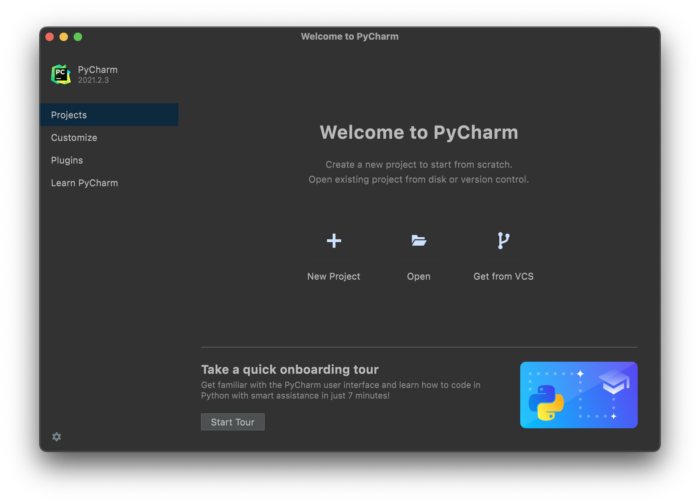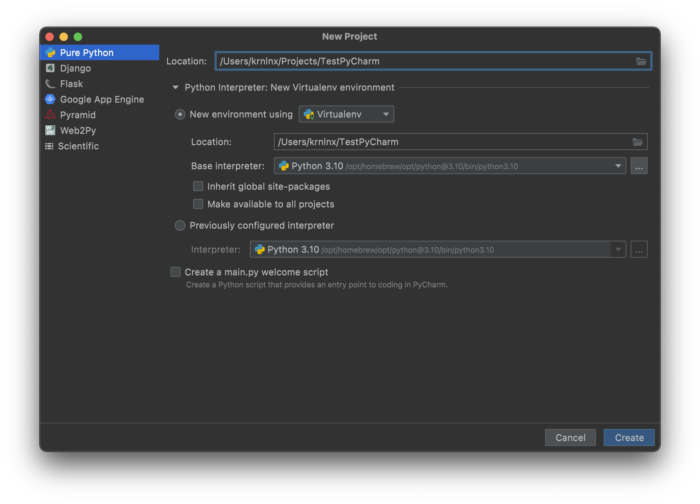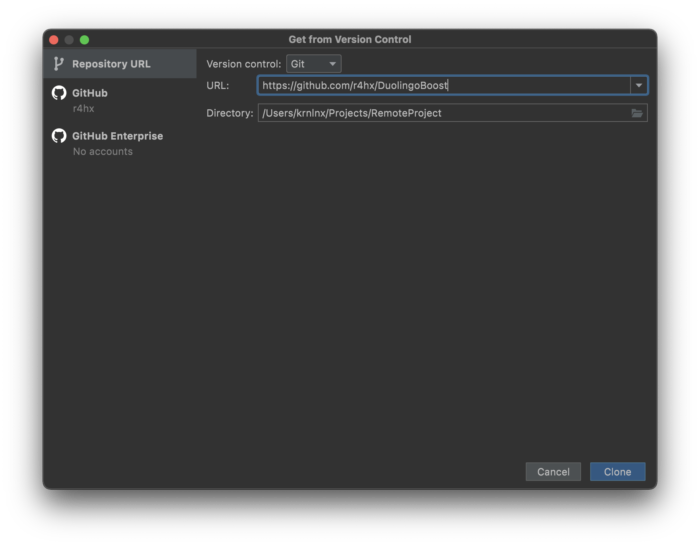Как настроить для работы pycharm
Создание виртуальных окружений и установка библиотек для Python 3 в IDE PyCharm
Язык программирования Python считается достаточно простым. На нем легче и быстрее пишутся программы, по сравнению с компилируемыми языками программирования. Для Python существует множество библиотек, позволяющих решать практически любые задачи. Есть, конечно, и минусы и другие нюансы, но это отдельная тема.
Довольно часто я вижу, как мои знакомые и друзья начинают изучать Python и сталкиваются с проблемой установки и использования сторонних библиотек. Они могут несколько часов потратить на установку библиотеки, и даже, могут не справиться с этим и забить на неё. В то время как, в большинстве случаев, это можно было сделать за несколько минут.
Статья начинается с базовых вещей: с установки Python 3, инструментов разработки Pip и Virtualenv и среды разработки PyCharm в Windows и в Ubuntu. Для многих это не представляет трудностей и возможно, что уже всё установлено.
После чего будет то, ради чего задумывалась статья, я покажу как в PyCharm создавать и использовать виртуальные окружения и устанавливать в них библиотеки с помощью Pip.
Установка Python и Pip
Pip является менеджером пакетов для Python. Именно с помощью него обычно устанавливаются модули/библиотеки для разработки в виде пакетов. В Windows Pip можно установить через стандартный установщик Python. В Ubuntu Pip ставится отдельно.
Установка Python и Pip в Windows
Для windows заходим на официальную страницу загрузки, где затем переходим на страницу загрузки определенной версии Python. У меня используется Python 3.6.8, из-за того, что LLVM 9 требует установленного Python 3.6.
Во время установки ставим галочку возле Add Python 3.x to PATH и нажимаем Install Now:
Установка Python и Pip в Ubuntu
В Ubuntu установить Python 3 можно через терминал. Запускаем его и вводим команду установки. Вторая команда выводит версию Python.
Далее устанавливаем Pip и обновляем его. После обновления необходимо перезапустить текущую сессию (или перезагрузить компьютер), иначе возникнет ошибка во время вызова Pip.
Основные команды Pip
Рассмотрим основные команды при работе с Pip в командой строке Windows и в терминале Ubuntu.
Установка VirtualEnv и VirtualEnvWrapper
VirtualEnv используется для создания виртуальных окружений для Python программ. Это необходимо для избежания конфликтов, позволяя установить одну версию библиотеки для одной программы, и другу для второй. Всё удобство использования VirtualEnv постигается на практике.
Установка VirtualEnv и VirtualEnvWrapper в Windows
В командной строке выполняем команды:
Установка VirtualEnv и VirtualEnvWrapper в Ubuntu
Для Ubuntu команда установки будет следующей:
После которой в конец
Работа с виртуальным окружением VirtualEnv
Рассмотрим основные команды при работе с VirtualEnv в командой строке Windows и в терминале Ubuntu.
| Команда | Описание |
|---|---|
| mkvirtualenv env-name | Создаем новое окружение |
| workon | Смотрим список окружений |
| workon env-name | Меняем окружение |
| deactivate | Выходим из окружения |
| rmvirtualenv env-name | Удаляем окружение |
Установка PyCharm
PyCharm — интегрированная среда разработки для языка программирования Python. Обладает всеми базовыми вещами необходимых для разработки. В нашем случае огромное значение имеет хорошее взаимодействие PyCharm с VirtualEnv и Pip, чем мы и будем пользоваться.
Установка PyCharm в Windows
Скачиваем установщик PyCharm Community для Windows с официального сайта JetBrains. Если умеете проверять контрольные суммы у скаченных файлов, то не забываем это сделать.
В самой установке ничего особенного нету. По сути только нажимаем на кнопки next, и в завершение на кнопку Install. Единственно, можно убрать версию из имени папки установки, т.к. PyCharm постоянно обновляется и указанная версия в будущем станет не правильной.
Установка PyCharm в Ubuntu
Скачиваем установщик PyCharm Community для Linux с официального сайта JetBrains. Очень хорошей практикой является проверка контрольных сумм, так что если умеете, не ленитесь с проверкой.
Теперь в директории
Далее выполняем команды в терминале:
Производим установку. И очень важно в конце не забыть создать desktop файл для запуска PyCharm. Для этого в Окне приветствия в нижнем правом углу нажимаем на Configure → Create Desktop Entry.
Установка PyCharm в Ubuntu из snap-пакета
PyCharm теперь можно устанавливать из snap-пакета. Если вы используете Ubuntu 16.04 или более позднюю версию, можете установить PyCharm из командной строки.
Использование VirtualEnv и Pip в PyCharm
Поддержка Pip и Virtualenv в PyCharm появилась уже довольно давно. Иногда конечно возникают проблемы, но взаимодействие работает в основном стабильно.
Рассмотрим два варианта работы с виртуальными окружениями:
Первый пример: использование собственного виртуального окружения для проекта
Создадим программу, генерирующую изображение с тремя графиками нормального распределения Гаусса Для этого будут использоваться библиотеки matplotlib и numpy, которые будут установлены в специальное созданное виртуальное окружение для программы.
Запускаем PyCharm и окне приветствия выбираем Create New Project.
В мастере создания проекта, указываем в поле Location путь расположения создаваемого проекта. Имя конечной директории также является именем проекта. В примере директория называется ‘first_program’.
Теперь установим библиотеки, которые будем использовать в программе. С помощью главного меню переходим в настройки File → Settings. Где переходим в Project: project_name → Project Interpreter.
Здесь мы видим таблицу со списком установленных пакетов. В начале установлено только два пакета: pip и setuptools.
Справа от таблицы имеется панель управления с четырьмя кнопками:
Для добавления (установки) библиотеки в окружение нажимаем на плюс. В поле поиска вводим название библиотеки. В данном примере будем устанавливать matplotlib. Дополнительно, через Specify version можно указать версию устанавливаемого пакета и через Options указать параметры. Сейчас для matplotlib нет необходимости в дополнительных параметрах. Для установки нажимаем Install Package.
После установки закрываем окно добавления пакетов в проект и видим, что в окружение проекта добавился пакет matplotlib с его зависимостями. В том, числе был установлен пакет с библиотекой numpy. Выходим из настроек.
Теперь мы можем создать файл с кодом в проекте, например, first.py. Код программы имеет следующий вид:
Далее указываем в поле Name имя конфигурации и в поле Script path расположение Python файла с кодом программы. Остальные параметры не трогаем. В завершение нажимаем на Apply, затем на OK.
Теперь можно выполнить программу и в директории с программой появится файл gauss.png :
Второй пример: использование предварительно созданного виртуального окружения
Данный пример можно использовать во время изучения работы с библиотекой. Например, изучаем PySide2 и нам придется создать множество проектов. Создание для каждого проекта отдельного окружения довольно накладно. Это нужно каждый раз скачивать пакеты, также свободное место на локальных дисках ограничено.
Более практично заранее подготовить окружение с установленными нужными библиотеками. И во время создания проектов использовать это окружение.
В этом примере мы создадим виртуальное окружения PySide2, куда установим данную библиотеку. Затем создадим программу, использующую библиотеку PySide2 из предварительно созданного виртуального окружения. Программа будет показывать метку, отображающую версию установленной библиотеки PySide2.
Далее в созданном окружении устанавливаем пакет с библиотекой PySide2, также как мы устанавливали matplotlib. И выходим из настроек.
Теперь мы можем создавать новый проект использующий библиотеку PySide2. В окне приветствия выбираем Create New Project.
Для проверки работы библиотеки создаем файл second.py со следующий кодом:
Далее создаем конфигурацию запуска программы, также как создавали для первого примера. После чего можно выполнить программу.
Заключение
У меня нет богатого опыта программирования на Python. И я не знаком с другими IDE для Python. Поэтому, возможно, данные IDE также умеют работать с Pip и Virtualenv. Использовать Pip и Virtualenv можно в командой строке или в терминале. Установка библиотеки через Pip может завершиться ошибкой. Есть способы установки библиотек без Pip. Также создавать виртуальные окружения можно не только с помощью Virtualenv.
В общем, я лишь поделился небольшой частью опыта из данной области. Но, если не вдаваться в глубокие дебри, то этого вполне достаточно знать, чтобы писать простые программы на Python с использованием сторонних библиотек.
Pycharm – простой иллюстрированный гид
Pycharm – один из самых популярных и широко используемых IDE для Python. Этот учебник является полным прохождением окружающей среды разработки Pycharm, чтобы помочь программистам Python использовать Pycharm и его функции. Я много исследовал на тему, а затем скомпилировал эту статью Pycharm / Worlourge для вас, чтобы вы получили … Pycharm – простой иллюстрированный путеводитель Подробнее »
Pycharm – один из самых популярных и широко используемых IDE для Python Отказ Это Учебное пособие является полным прохождением окружающей среды разработки Pycharm, чтобы помочь программистам Python использовать Pycharm и его функции.
Я много исследовал на тему, а затем скомпилировал эту статью/прохождение/прохождение в Pycharm для вас, чтобы вы получили фирму, используя самые популярные IDE, когда речь идет о программировании в Python. Не только я добавил скриншоты и изображения на многочисленные темы, которые обсуждались в этом руководстве, но также добавляли многочисленные видео для вашего удобства и лучшего понимания. Итак, вы готовы изучать INS и ауты пичармы?
❖ Введение в интегрированные среды развития (IDE)
Общий вопрос, заданный большинством начинающих Python – это –
Какую среду я должен предпочтить во время программирования в Python?
Ответ: Вы можете использовать IDE или текстовый редактор для кодирования. Вам нужен IDE или текстовый редактор для записи/модификации кода.
У нас есть множество вариантов, когда редакция приходит к текстовым редакциям, однако некоторые из них более популярны, чем другие, основным из-за их простоты использования, а также функции, которые они предоставляют. Давайте посмотрим на некоторые из них.
➠ Некоторые обычно используемые Текстовые редакторы Для программирования есть:
➠ Теперь, вот список некоторых из наиболее часто используемых IDE Используется для кодирования в Python:
Теперь, когда приносит нас к следующему вопросу –
Должны ли мы использовать IDE или текстовый редактор?
Ответ: Это один из самых обсужденных вопросов среди программистов. Я предпочитаю использовать IDE над текстовыми редакторами. Причина в том, что IDES предоставляет многочисленные преимущества по сравнению с простым текстовым редактором, хотя можно утверждать, что IDes можно использовать в качестве текстовых редакторов, и текстовые редакторы могут использоваться в качестве IDE. Однако, строго говоря, текстовый редактор используется для написания/модификации текста/кода, тогда как IDE, позволяет нам делать гораздо больше в этой одной программе; Бег, отладки, контроль версий и т. Д.
IDE или Я недоегорированный D Развитие Е Nvironment можно рассматривать как инструмент программирования, который интегрирует несколько специализированных инструментов в сплоченную среду. Эти специализированные инструменты могут включать в себя:
Преимущества использования IDE
Поэтому он имеет больше смысла использовать IDE вместо использования текстового редактора. Чтобы использовать текстовый редактор, как IDE, вы должны установить многочисленные плагины, чтобы она вела себя так, как работает IDE, но все это уже позаботится о IDE без необходимости дополнительных плагинов.
Выбор IDE.
Выбор IDE чисто основана на требованиях разработчиков. Некоторые из факторов, регулирующих выбор IDE, могут быть –
Сказав это, наиболее часто используемые и предпочтительные IDE Python Programmaper являются Пычарм
❖ Введение в Pycharm
Как упоминалось ранее Pycharm – самый популярный IDE, используемый Python Programmer Это кроссплатформенная IDE, разработанная чешской компанией Jetbrains Отказ
Особенности Pycharm
Pycharm предлагает следующие функции:
Что делает Pycharm Special и более эффективным, чем большинство других удостоверений?
🧠 Интеллектуальная помощь Python
🌐 Структуры веб-разработки
Pycharm предлагает рамочную специфическую поддержку для современных структур веб-разработки, таких как Django, Flask, Google App Engine, Pyramid и Web2Py.
🔬 Научные инструменты
🔀 Развитие по перекрестным технологиям
В дополнение к Python Pycharm поддерживает JavaScript, CoffeeScript, Tymdercript, Cython, SQL, HTML/CSS, языки шаблона, Angularjs, Node.js и многое другое.
💻 возможности дистанционного развития
С Pycharm вы можете запустить, отладки, тестирование и развертывание приложений на удаленных хостах или виртуальных машинах, с дистанционными интерпретаторами, встроенным терминалом SSH и Docker и VaGrant Integration.
🛠️ Встроенные инструменты разработчика
Pycharm содержит огромную коллекцию из ящиков:
Pycharm издания
Pycharm доступен в Три Издания:
Давайте сравним Сообщество и Профессиональный Издательства в таблице приведены ниже:
| Pycharm Professional Edition. | Pycharm Community Edition. | |
| Интеллектуальный редактор Python | ✔️. | ✔️. |
| Графический отладчик и тестовый бегун | ✔️. | ✔️. |
| Навигация и рефакторинги | ✔️. | ✔️. |
| Кодовые проверки | ✔️. | ✔️. |
| Поддержка VCS. | ✔️. | ✔️. |
| Научные инструменты | ✔️. | ❌ |
| веб-разработка | ✔️. | ❌ |
| Веб-каркас Python | ✔️. | ❌ |
| Python Profiler | ✔️. | ❌ |
| Возможности дистанционного развития | ✔️. | ❌ |
| Поддержка базы данных и SQL | ✔️. | ❌ |
Теперь, когда мы прошли основные основы Pycharm, давайте посмотрим на то, как мы можем установить Pycharm.
❖ Установка Pycharm
✨ Установка Pycharm на Windows
1️ Первый шаг – Скачать последнюю версию Pycharm для любой из профессиональной или общественной версии. Вот ссылка, чтобы загрузить его с официального сайта:
2. После завершения загрузки запустите файл исполняемого установщика и следуйте следующим шагам мастера.
✨ Установка Pycharm на Mac
Шаг 1: Откройте Pycharm и загрузите Pycharm для Mac для любого из сообществ или профессиональной версии.
Шаг 2: Однажды .dmg Файл был загружен, дважды щелкните файл, чтобы начать свою установку.
Шаг 3: После запуска файла DMG перетащите Pycharm в папку приложения.
Шаг 4: В папке приложений дважды щелкните Pycharm, чтобы открыть приложение.
Шаг 5: В первом запуске вам будет предложено импортировать настройки. Отметьте коробку: ☑️ У меня нет предыдущей версии Pycharm или я не хочу импортировать свои настройки. Нажмите OK и примите политику конфиденциальности. Держите конфигурацию установки, как это установлено по умолчанию. Нажмите ОК.
💡 на Добро пожаловать Экран, вы можете сделать следующее:
✨ Установка Pycharm на Linux
Способ 1: Использование пакета Snap
Pycharm доступен как Пакет Snap Отказ Если вы на Ubuntu 16.04 или позже, вы можете установить Pycharm из командной строки.
Примечание: Если вы находитесь в каком-то другом дистрибутиве Linux, вы можете сначала включить Snap Support, а затем используйте команду Snap для установки Edition Pycharm Community.
Способ 2: Использование официального установщика Linux из Jetbrains
1. Загрузите последнюю версию Pycharm ( tar.gz file) для любой из профессиональной или сообщества.
2. Перейдите в папку, где вы скачали свой файл.
3. Извлеките файл tar.gz.
4. Перейдите в извлеченную папку Pycharm, а затем внутри Bin папка.
5. Добавить исполняемые разрешения на файл сценария внутри Bin папка.
6. Затем запустите файл сценария.
7. Pycharm начинается и в первую очередь, вам будет предложено принять политику конфиденциальности. Тогда вас спросят, хотите ли вы отправлять данные о функциях, плагинах и других данных. Если вы хотите отправить данные, вы можете нажать кнопку «Отправить анонимную статистику», или вы можете нажать кнопку «Не отправлять». И, наконец, Pycharm попросит вас настроить IDE. Начните с выбора темы пользовательского интерфейса, создавая сценарий запуска и добавления плагинов.
Теперь, когда приносит нам до конца первого раздела этого всеобъемлющего руководства по Pycharm. В следующем разделе мы узнаем, как написать наш первый код в Python с помощью Pycharm. Мы также обсудим, как запустить, отлаживать и проверить свой код. Давайте начнем следующую фазу нашего путешествия Pycharm!
Пожалуйста, нажмите на Следующий Кнопка/ссылка, приведенная ниже, чтобы перейти к следующему разделу этого руководства!
Я профессиональный Python Blogger и Content Creator. Я опубликовал многочисленные статьи и создал курсы в течение определенного периода времени. В настоящее время я работаю полный рабочий день, и у меня есть опыт в областях, таких как Python, AWS, DevOps и Networking.
Введение в Python с PyCharm Educational Edition
Компания JetBrains сделала еще один шаг навстречу образованию, выпустив PyCharm Educational Edition, образовательную версию среды разработки для Python, которая включает в себя возможность создавать интерактивные курсы.
Также PyCharm Educational Edition содержит предустановленный курс «Introduction to Python», который хорошо подходит для тех, кто начинает изучать Python.
Разумеется, я не мог его обойти стороной, и сегодня мы будем вместе его проходить, а заодно и познакомимся с этим замечательным редактором.
Установка PyCharm Educational Edition
После установки вас спросят, не хотите ли вы импортировать настройки из других версий PyCharm.
Так как у вас (скорее всего) не было других версий PyCharm, оставляете как есть.
После запуска PyCharm вас встретит таким вот окном:
Выбираем «Introduction to Python». И начинаем!
Задание 1: Hello World
Вводное задание. Печатаем своё имя (или не своё), нажимаете галочку, получаете поздравления, и переходим к следующему заданию с помощью стрелки вправо.
Смена интерпретатора
Может так случиться (особенно если вы сидите на linux), что PyCharm по умолчанию поставит интерпретатор Python 2.
Поэтому проверьте, и при необходимости поменяйте интерпретатор (File → Settings → Project Interpreter)
Задание 2: Комментарии
Комментарии. Достаточно написать любой комментарий. Кстати, в PyCharm нажатием «Ctrl и /» можно закомментировать / раскомментировать любую строчку.
Задание 3: Переменные
Переменные в Python являются ссылками на объект.
Нужно изменить значение переменной greetings.
Задание 4: Несуществующие переменные
Нужно попытаться вывести несуществующую переменную.
Как видите, вызвалось исключение NameError.
Задание 5: тип переменной
У каждого объекта есть тип (например, int или float).
Посмотреть тип переменной в данный момент времени можно с помощью встроенной функции type.
Кстати, в курсе есть подсказки, которые появляются при нажатии на лампочку.
А также в PyCharm работает автодополнение.
Задание 6: преобразование типов
Типы можно преобразовывать с помощью соответствующих функций.
Преобразование к целому числу можно выполнить с помощью функции int.
Задание 7: арифметические операции
Python поддерживает арифметические операции: сложение (+), вычитание (-), умножение, (*), деление (/), целочисленное деление (//), взятие остатка от деления (%), возведение в степень.
Сразу ответ к заданию:
Как видите, курс несложный, прекрасно подходит для начинающих, а также позволяет легко научиться работе с PyCharm. Советую пройти его весь, тем более, что на каждое задание есть подсказки.
Если останутся вопросы, Python-сообщество всегда радо будет помочь.
PyCharm — среда разработки для Python 3
Обзор популярнейшей IDE PyCharm для Python разработчиков от компании JetBrains.
Введение
Не редко бывает так, что разработчик в какой то момент пресытившись одним инструментом, начинает проявлять интерес к другим. Это может происходить с чем угодно, типы устройств, операционные системы, языки программирования, библиотеки, фреймворки, а так же среды разработки и редакторы кода.
Причины поиска аналогичных инструментов
Моя история про любопытство.
Начиная разрабатывать на Python я провел около 1.5 лет в текстовом редакторе vim. В целом все было замечательно, но на тот момент я не знал о методологиях разработки и весь код писал удаленно на linux серверах, отлаживал код исключительно принтами ну и особо не переживал за его качество. Было наивное ощущение, что мне эти все фишечки-рюшечки не нужны, я ведь и так могу писать рабочий код. Кстате очень интересный феномен, чем меньше я знал о программирование, тем больше я чувствовал, что знаю программирование хорошо, но с каждым годом это чувство все больше и больше растворяется в реальности.
Позже я наткнулся на Visual Studio Code, почувствовал все превосходство над обычными редакторами с кучей плагинов для удобной разработки. Тут тебе и встроенные линтеры, lsp, форматеры и куча куча всего полезного и нужно, что оптимизирует труд разработчика и исключает множество простых ошибок. Большой магазин расширений где есть все, что только можно придумать. Но так продолжалось до сегодняшнего дня и спустя много лет я решил поменять его на PyCharm.
Скажу сразу, что попытки перехода с Visual Studio Code на PyCharm у меня происходили примерно по несколько раз в год, но разного рода привычки и удобства было сложно перебороть и я оставался на Visual Studio Code.
В разных IT сообществах я частенько наблюдал холивары, на тему «что лучше Visual Studio Code или PyCharm», и там и там были как защитники так и хейтеры, более того, были люди которые перешли с одной среды разработки в другую и аргументированно приводили доводы за и против той или иной IDE.
С введением я что-то затянул 🙂
У меня появилась годовая лицензия PyCharm Professional и я захотел использовать его как основной инструмент. Кстате, в статье расскажу как можно получить лицензию бесплатно.
Что такое PyCharm
PyCharm — это среда разработки для языка программирования Python.
Разработка IDE ведется в компании JetBrains флагманским продуктом, которой является IntelliJ IDEA, на его основе разработаны остальные продукты JetBrains в том числе и PyCharm.
Как и большинство сред разработки PyCharm умеет
Но на этом возможности PyCharm не заканчиваются.
Их просто очень много и это выходит за рамки данной статьи.
Где скачать PyCharm
Скачать дистрибутив PyCharm можно на сайте JetBrains или по ссылкам ниже.
IDE прекрасно работает на основных операционных системах.
Скачать PyCharm для Windows
Ссылки для скачивания PyCharm для Windows
Скачать PyCharm для Linux
Ссылки для скачивания PyCharm для Linux
Скачать PyCharm для MacOS
Ссылки для скачивания Pycharm для MacOS
Для процессоров Intel
Для процессоров Apple Silicon
Выбор редакции PyCharm
PyCharm — коммерческий продукт, но у него так же существует бесплатная ограниченная версия. Для меня это самый существенный стоп фактор перехода на эту IDE, но если зарабатываете разработкой, то скорее всего, ваша компания наниматель — оплачивает вам лицензию на него.
Существует две версии Pycharm.
Professional — полная версия со всем функционалом без ограничений, но с платной подпиской на лицензию.
Community Edition — ограниченная по функционалу версия доступная для бесплатного скачивания.
Отличие редакции Profession от Community Edition
Привожу вам сводную таблицу с функциональными различиями между редакций.
| Proffession Edition | Community Edition | |
|---|---|---|
| Поддержка языка Python | x | x |
| Графический отладчик кода | x | x |
| Поддержка тестирование кода | x | x |
| Навигация по коду | x | x |
| Рефакторинг | x | x |
| Инспекции кода | x | x |
| Поддержка системы контроля версий | x | x |
| Инструменты для научных вычислений | x | |
| Инструменты веб-разработки | x | |
| Поддержка веб-фреймворков | x | |
| Графические инструменты профилирования | x | |
| Удаленная разработка по ssh | x | |
| Поддержка баз данных и SQL | x |
Как вы могли заметить, бесплатная версия очень сильно ограничена по возможностям, но если вы начинающий разработчик то скорее всего вам этих возможностей будет достаточно.
Установка PyCharm
Установить IDE просто, достаточно скачать дистрибутив с сайта под вашу операционную систему, запустить его и следовать инструкциям установочного пакета.
На случай если возникнут сложности — пишите в комментариях, но установка так проста, что здесь пожалуй нечего написать.
Так же, дополнительно рекомендую обратиться к документации по установке программного обеспечения вашего дистрибутива операционной системы.
Использование
После установки запускаем PyCharm и он встретит нас вот таким окном
В нем мы можем создать новый проект с нуля, открыть существующий из локального каталога и загрузить проект из системы контроля версий.
Создание нового проекта
Нажимаем на кнопочку New Project
С левой стороны мы выбираем тип нашего проекта, рассматривать все шаблоны новых проектов мы не будем, а остановимся только на Pure Python.
В пункте Location мы указываем путь до каталога с проектом. Если каталог не существует он будет создан.
Мы так же можем использовать настройки виртуального окружения, подробнее о виртуальном окружение можно почитать в этой статье.
Create a main.py welcome script — в процессе создания проекта создается файлик main.py
Использование существующего проекта
Чтобы использовать существующий проект, нажмите в окне Welcome to PyCharm пункт «Open».
Вам будет предложено выбрать существующую директорию с проектом.
Загрузка проекта с github
В этом разделе вы можете склонировать существующий проект с систем контроля версий. Для этого вам необходимо указать ссылку на источник проекта и директорию куда его сохранить
Так же в меню слева есть пункт GitHub, авторизовавшись в котором, вы сможете выбирать личные репозитории.
Как получить бесплатную лицензию
JetBrain предоставляет возможность использовать их продукты профессиональной редакции бесплатно, для определенного круга лиц.
Для студентов и преподавателей
Вы можете получить бесплатную лицензию подав заявку их аккредитованных учебных заведений (школ, колледжей и высших учебных заведений).
Для студентов длительность образовательной программы должна быть не менее года.
Экспертам в области технологий
Если вы имеете действующие сертификаты подтверждающие ваш экспертный уровень в знании технологий, вам могут предоставить бесплатную лицензию.
Проекты с открытым исходным кодом
JetBrains поддерживает проекты с открытым исходным кодом, вы так же можете быть активным контрибьютором в некоммерческий проект и получить бесплатную лицензию.
Больше подробностей о требованиям к проектам с открытым исходным кодом по ссылке — https://www.jetbrains.com/ru-ru/community/opensource/#support
Сообщества ИТ
Для сообществ, которые организуют встречи один раз в 1-3 месяца JetBrains предлагает бесплатные лицензии для розыгрыша на мероприятиях.
Так же руководители сообществ могут получить бесплатные лицензии.